今天经验啦讲解了Excel中sumproduct函数使用步骤 , 下文就是关于在Excel中sumproduct函数使用操作过程 , 一起来学习吧!
Excel中sumproduct函数使用操作过程

【教你Excel中sumproduct函数使用操作过程】
1、查过SUMPRODUCT()函数的使用方法,其解释为在给定的几组数组中,将数组间对应的元素相乘,并返回乘积之和 。按经验啦个人解释就是两个以上的数组乘积之和 。
其语法格式为SUMPRODUCT(array1, [array2],
[array3],…),其中每个array都表示一个数组,array个数不超过255个 。
2、以下面这个表格为例应用该函数,输入公式=SUMPRODUCT(A2:A8,B2:B8)
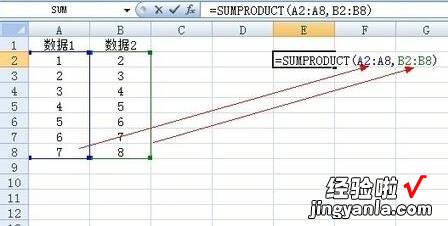
3、结果是168,那么这个值是怎么来的呢,代表什么意思?
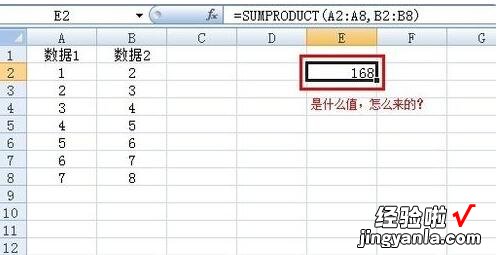
4、通过函数解释验证看看,所以将数据1和数据2两列数组分别相乘 , 最后相加 。
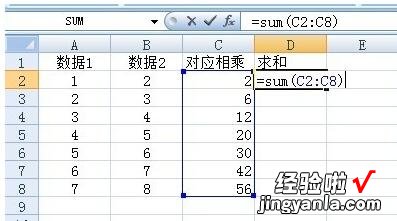
5、看到结果是168,与sumproduct函数求的结果一致,也与函数解释一致 。到此我们大体理解了该函数的运算原理 。
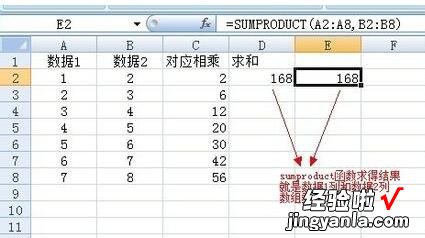
6、上面的函数解释以及举例已将函数的一个功能——乘积求和展示给了大家 。
条件计数
1、sumproduct函数也可以进行计数,以下面这个例子演示用法 。
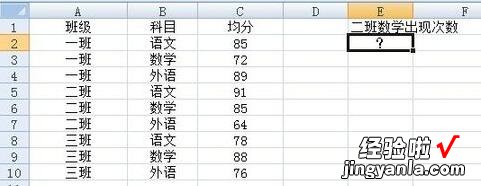
2、在E2单元格输入公式=SUMPRODUCT((A2:A10=\\\”二班\\\”)*(B2:B10=\\\”数学\\\”)),表示同时满足二班和数学这两个条件的情况有几个,也就是进行条件计数 。
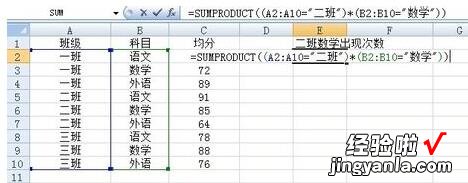
3、结果是1 , 确实无误 。
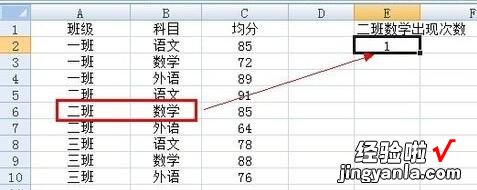
4、其原理是
((A2:A10=\\\”二班\\\”),就是数组中各行的值如果是二班,就是“真”,否则,就是“假”,“真”对应值为1 , “假”对应值为0 , 当有这个条件表达后,A2:A10的值是“0,0,0 , 1,1 , 1,0,0,0” 。(B2:B10=\\\”数学\\\”),就是数组中各行的值如果是数学,就是“真”,否则 , 就是“假” , “真”对应值为1,“假”对应值为0 , 值是“0,1,0,0,1,0,0,1 , 0” 。
这两个经过变换后的数组乘积之和就是1 。
条件求和
1、以下面实例用sumproduct函数进行条件求和 。
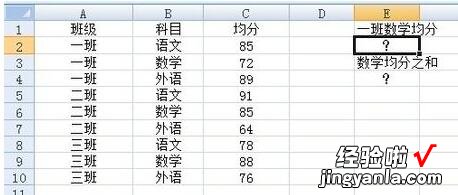
2、在E2单元格输入公式=SUMPRODUCT((A2:A10=\\\”二班\\\”)*(B2:B10=\\\”数学\\\”)*(C2:C10)),表示满足A列是二班,B列是数学的时候,求均分,结果正确 。
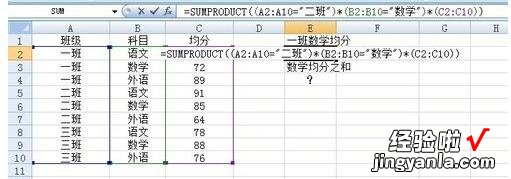
3、在E4单元格输入公式=SUMPRODUCT((B2:B10=\\\”数学\\\”)*(C2:C10)),表示满足B列是数学的时的均分之和 。
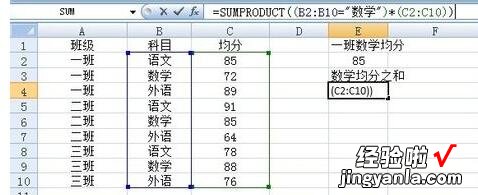
4、验证看到三个班数学均分之和是245. 。

上文就讲解了Excel中sumproduct函数使用操作过程 , 希望有需要的朋友都来学习哦 。
